In deze gastpost vertelt gastfotograaf Anette Mossbacher hoe ze een van haar Meerkat-afbeeldingen heeft verwerkt.
Afbeelding openen in Camera RAW
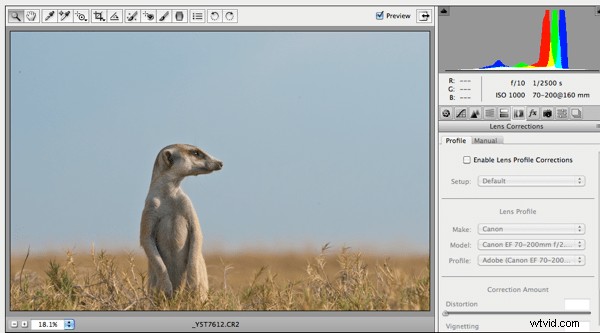
Pas de cameralens aan uw cameramerk en lens aan in Lenscorrecties.
Vink Lensprofielcorrecties inschakelen
. aan
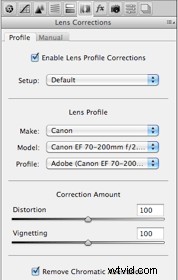
Ga naar de “Gerichte Aanpassing Tool”

Klik erop en houd het ingedrukt, er wordt een vervolgkeuzemenu geopend. Ga naar Verzadiging totdat het is gemarkeerd en laat dan los. Je kunt aan de rechterkant zien waar de tool Verzadiging je heeft gebracht. Klik in de lucht, houd hem ingedrukt en verplaats het gereedschap naar rechts of links totdat de kleur van de lucht is wat je wilt.
Deze tool kun je voor alles in je afbeelding gebruiken, hooglichten, schaduwen, verzadiging in het algemeen ... enz. Je hoeft er alleen maar op te klikken, ingedrukt te houden, in het menu naar beneden te gaan welke tool je wilt gebruiken en je kunt beginnen met aanpassen.
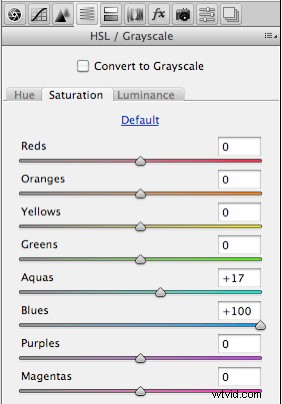
Als ik klaar ben, ga ik naar de voorpagina/basis van Camera Raw, pas Helderheid en Levendigheid aan.
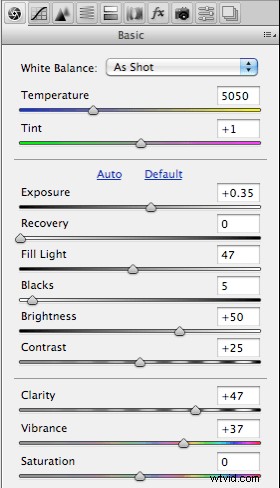
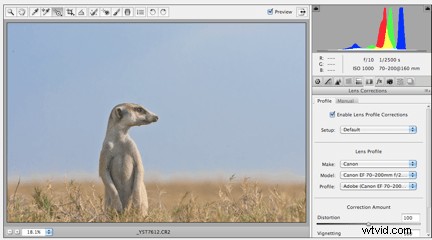
Als u klaar bent met alle aanpassingen, klikt u op afbeelding openen. Dat brengt je bij Photoshop.
Afbeelding is nu geopend in Photoshop CS5.
Open een Achtergrondlaag onder "Laag", te vinden bovenop de Photoshop.

Ik kan ook een dubbele laag openen met de sneltoets "CMD +J"
Open een laagmasker, deze vind je onderaan het palet Lagen. Het is het rechthoekige pictogram met een witte cirkel erin. Klik er gewoon op om het laagmasker te openen.
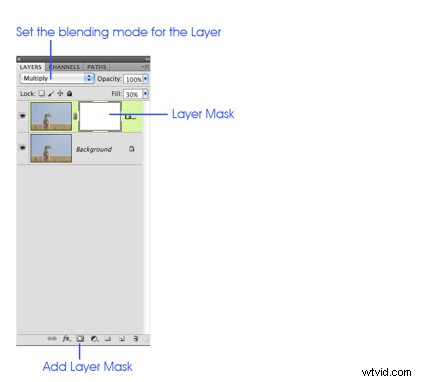
De overvloeimodus van de laag die ik heb ingesteld op "vermenigvuldigen", deze is te vinden naast Dekking bovenaan het palet Lagen.
Wissel voorgrond- en achtergrondkleuren, ZWART moet bovenaan staan! Daarvoor moeten de kleine pijltjes aangeklikt worden.
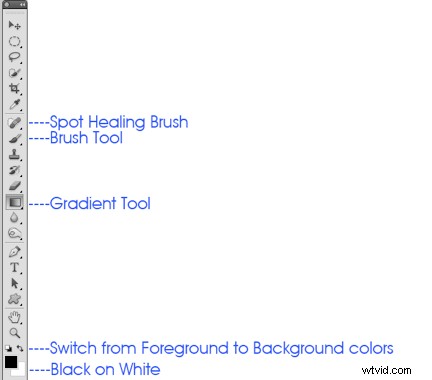
We zijn dan “zwart op wit”.
Pak het verloopgereedschap uit het gereedschapspalet en begin met het tekenen van een lijn van onder naar boven met het verloopgereedschap.
In dit Meerkat-beeld kan ik rechtstreeks naar de top gaan. Als er een kleine hoek of meer in uw afbeelding is, moet u ook het verloopgereedschap in die hoek gebruiken.
Ik kan met het verloopgereedschap stoppen bij 5%> 100% van de afbeelding. Experimenteer met dit verloopgereedschap dat je er gevoel voor krijgt. Stop gewoon ergens in de afbeelding, zodat je de resultaten kunt verkennen en zien wat het doet. Als ik teken met het verloopgereedschap in de afbeelding, zie je dat de Stokstaartje een beetje donker is.

Ik pak een ZACHT penseel uit het gereedschapspalet of druk gewoon op de toets "B" en ruim mijn Meerkat op. Het penseel moet een zachte rand zijn. Ik maak het lichaam van mijn Stokstaartje heel voorzichtig schoon, evenals de struiken. Dit kun je zien in het Lagenmasker, dat de Stokstaartje zwart geverfd/opgeruimd is!
Ik wilde wat meer verzadiging toevoegen aan het gras en aan de Stokstaartje.
Ik klik op het gereedschap Verzadiging om de struiken te verzadigen. Dat is de 2e gemarkeerde laag in de afbeelding hierboven.
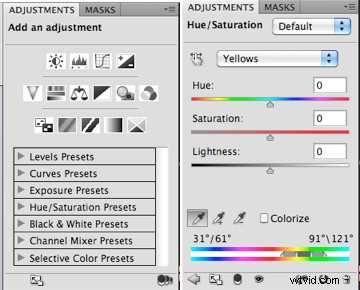
Ik pak de pipet en klik in een groen blad dat mijn verzadigingstool naar geel leidt. Ik voeg meer Verzadiging toe tot ik tevreden ben met de struiken en de Stokstaartje. Speel wat met Tint, Verzadiging en Lichtheid, dat je een gevoel krijgt wat dat met je imago doet.
Aan het einde maak ik de hele stapel lagen onder Lagen plat en sla ik mijn afbeelding op in elk formaat dat ik nodig heb.

Anette Mossbacher is een fotograaf die gespecialiseerd is in natuur-, landschaps- en reisfotografie. Ze woont in Zwitserland, maar brengt veel tijd door met reizen. Bekijk meer werk van Anette op haar website en maak hier contact met haar op Google+.
